MECダイレクトとCompute E テナントの接続解除方法
概要
docomo MECポータルの「SIM&サービス管理」画面で「クラウド/サーバー docomo MEC接続ゲートウェイ」(以下「MEC-GW」)の接続を解除する手順を説明します。Compute Eにおいて、MEC-GWが含まれるテナントの削除を行う際は、必ず以下の手順で行っていただくようお願いいたします。
※SDPF クラウド/サーバー上からdocomo MECゲートウェイの削除はできませんのでご注意ください。
手順2 (必要に応じて)Compute E管理画面(SDPFポータル)にてテナントの削除操作
「手順1」を行わずに「手順2」を行うと、docomo MECポータル(MECダイレクトコンソール)のSIM&サービス管理画面のVGWタブ内にエラーメッセージが表示されます。
「手順1」を行わずに「手順2」を行うと、docomo MECポータル(MECダイレクトコンソール)のSIM&サービス管理画面のVGWタブ内にエラーメッセージが表示されます。
本エラーは以下のページ内の「docomo MECポータルエラー解消方法」の手順で解消できます。
接続先テナントIDの確認
事前に、Compute E管理画面上で接続先テナントIDを確認してください。
テナントIDは、所属するワークスペースの詳細画面から確認することができます。
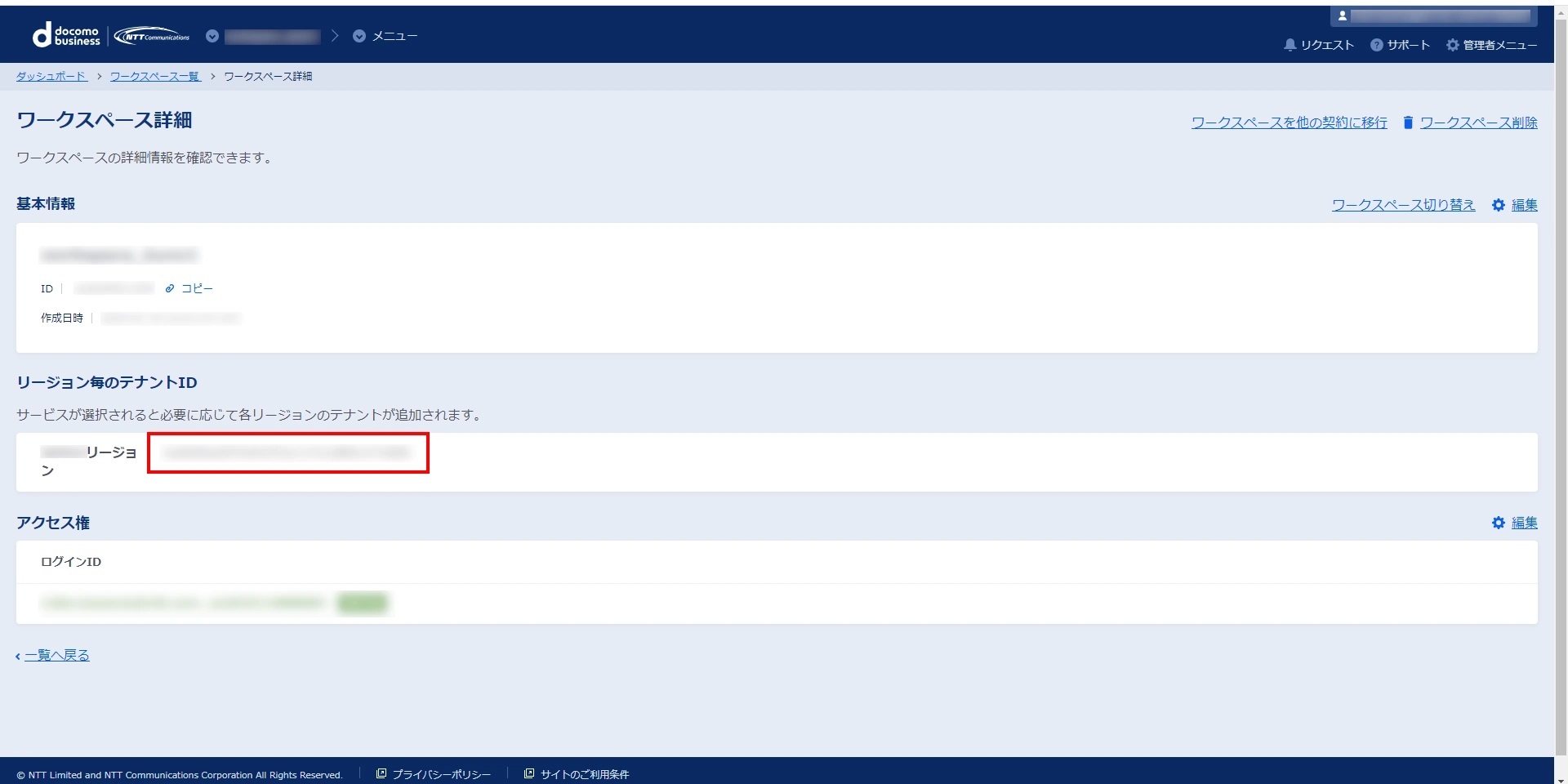
MEC-GWのOFF操作
- VGW設定画面に移動
- MEC-GWをOFF
docomo MECポータルにログインし、「SIM&サービス管理」画面で設定するSIMグループを選択し、「VGW」タブを開きます。
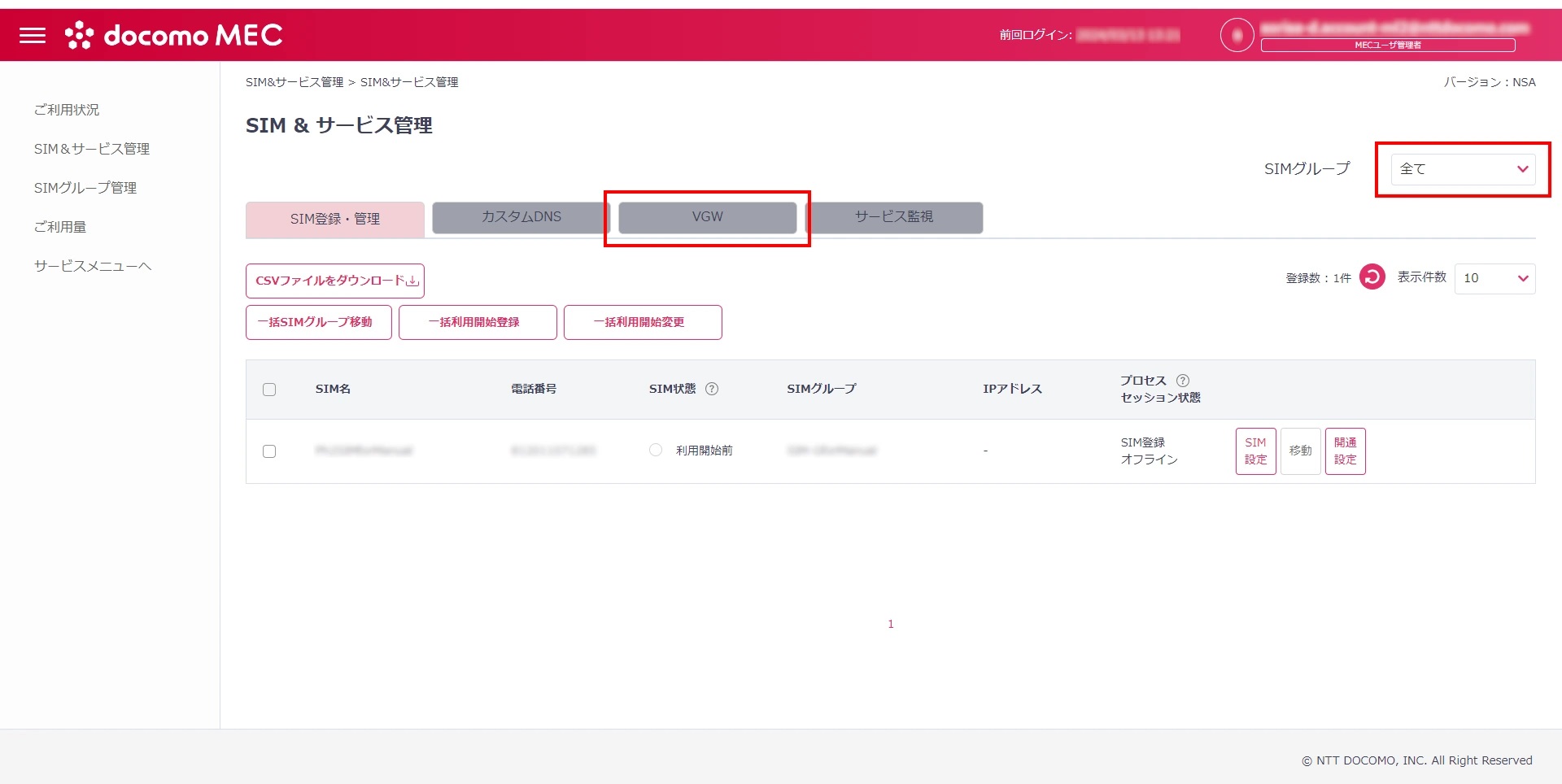
接続先テナントIDを確認し、「MEC-GWサービス利用」をOFFにします。
※本手順によりSDPF クラウド/サーバー上のテナントのdocomo MECゲートウェイが削除されます。
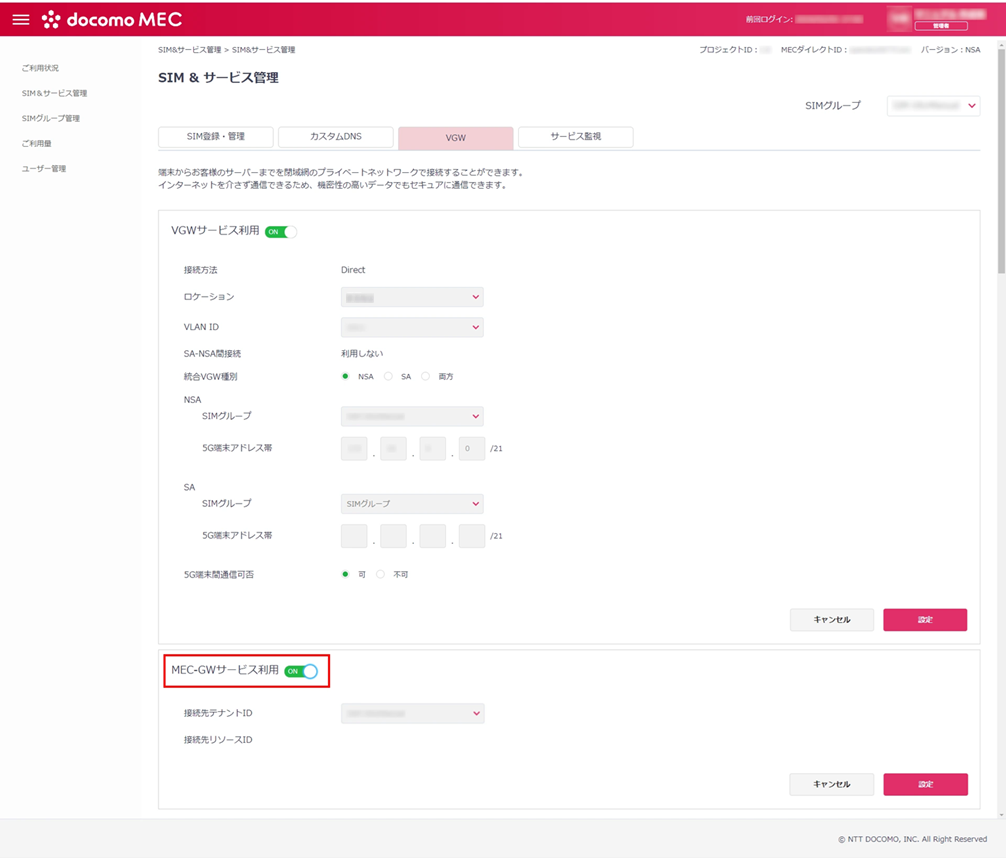
テナントの削除
解約等でテナントが不要となる場合、docomo MECポータル上でMEC-GWのOFF操作が完了した後、Compute E管理画面(SDPFポータル)にてテナントの削除を行います。
詳細は以下をご覧ください。
※MECダイレクトとCompute E テナントの接続解除したのち、テナントを継続利用する場合は本項の操作は不要です。
